怎样挽救损坏的Excel文件?
设·集合小编 发布时间:2023-03-03 12:57:03 1760次最后更新:2024-03-08 10:52:43
由于Excel的种种原因,会出现Excel损坏丢失数据的等情况,导致很多工作都白费了,那么怎样去挽救损坏的Excel文件呢?

工具/软件
硬件型号:小新Pro14
系统版本:Windows7
所需软件:Excel2013
方法/步骤
第1步
新建了一个新的excel表格,不要直接打开损坏的excel

第2步
点击菜单上的文件,在弹出的菜单栏中选择打开命令

第3步
这里默认显示最近打开过的excel表格,也可能出现损坏的excel表格,但不能在这里进行选择

第4步
点击计算机一项,再点击浏览,手动找到自己的损坏文件所在的位置

第5步
这时选中损坏的excel表格,在右角的打开按钮中的三角号,选择打开并修复选项

第6步
打开后会弹出一个提示框,点击修复按钮,等待修复完成,就可以打开这个已经损坏的excel表格
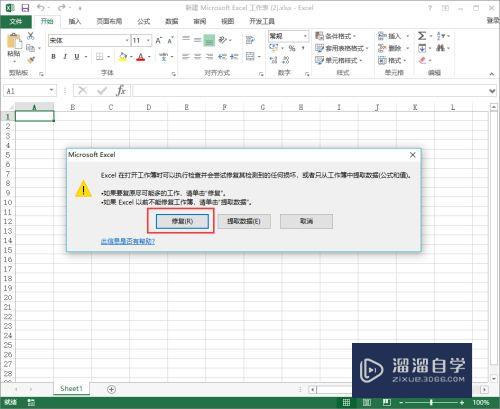

总结:
1、新建一个新的excel表格
2、通过excel表格的打开命令来打开损坏的excel
3、在打开时选择打开并修复选项
4、通过excel的自动修复功能,基本能打开损坏的excel表
注意/提示
好了,以上就是“怎样挽救损坏的Excel文件?”这篇文章全部内容了,小编已经全部分享给大家了,还不会的小伙伴们多看几次哦!最后,希望小编今天分享的文章能帮助到各位小伙伴,喜欢的朋友记得点赞或者转发哦!
相关文章
广告位


评论列表